Lag iPhone-sikkerhetskopi i Google Drive - så fungerer det
Hvis du vil opprette en iPhone-sikkerhetskopi av bildene dine i Google Drive, fungerer dette foreløpig bare manuelt. Funksjonen vil imidlertid bli utgitt i løpet av de kommende ukene. I dette praktiske tipset forklarer vi hvordan du oppretter en sikkerhetskopi for din iPhone fram til da.
Google Drive: Lag sikkerhetskopi fra iPhone
- Start Google Drive og logg inn på Google-kontoen din.
- Trykk på pluss-knappen øverst til høyre og velg en "Ny mappe" her.
- Gi mappen et navn som "iPhone Backup" og trykk på "Opprett".
- Åpne mappen, trykk på plussikonet øverst til høyre og velg alternativet "Last opp bilder eller videoer".
- Trykk på alle de ønskede bildene og bekreft prosessen med knappen med avmerkingen.
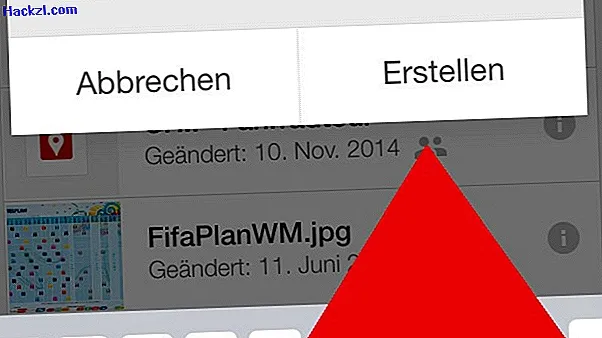
iPhone: Lag fotobackup med Google Plus
Som et alternativ til Google Drive kan du også lagre bildene dine i Google Foto. I motsetning til Google Drive, er sikkerhetskopien allerede gjort automatisk i bakgrunnen.
- Åpne Google Plus for iOS og logg inn på Google-kontoen din.
- Trykk på menyknappen øverst til venstre og velg kategorien "Bilder" der.
- Hvis du drar ned skjermen, vises alternativet "Automatisk sikkerhetskopi".
- Hvis du vipper bryteren her, blir bildene dine automatisk lagret fra iPhone til Google Foto.
- Til slutt trykker du på knappen "Sikkerhetskopier alle bilder og videoer" nedenfor.
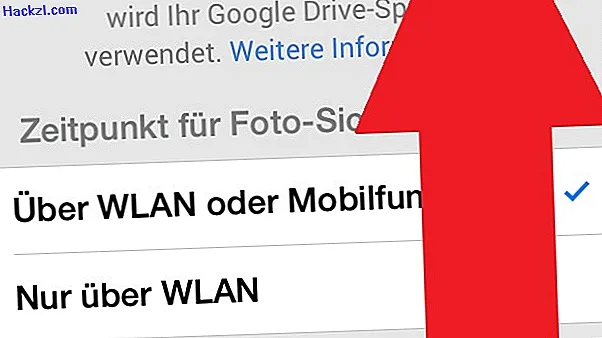
I det neste praktiske tipset viser vi deg hvordan du kan utvide lagringsplassen din på Google Drive.
